'>

' Sorun bildirdiği için Windows bu cihazı durdurdu. (Kod 43) NVIDIA grafik kartınızla, endişelenmenize gerek yok. Bu makalede bir araya getirdiğimiz çözümlerden biriyle sorunu kolayca çözebilirsiniz.
Bu sorunu genellikle düzelten dört basit çözüm ekledik. Hepsini denemeniz gerekmeyebilir. Siz düzelene kadar listede aşağı doğru ilerleyin.
1.Çözüm: Güç sıfırlama gerçekleştirin
2.Çözüm: Sürücüyü güncelleyin
3. Çözüm: NVIDIA grafik sürücüsünü kaldırın
4.Çözüm: Grafik kartını devre dışı bırakın ve elektrik birikimini boşaltın
1.Çözüm: Güç sıfırlama işlemi yapın
Sorunu çözmek için, bir güç sıfırlama yapmayı deneyebilirsiniz. Bu en kolay çözümdür ve bir cazibe gibi çalışabilir. İşte yapmanız gerekenler:
1) Bilgisayarınızın kapalı olduğundan emin olun.
2) Şarj cihazının fişini çekin ve pili çıkarın.
3) Güç düğmesini en az bir dakika basılı tutun. Bu, herhangi bir elektrik birikimini boşaltmak içindir.
4) Şarj cihazını tekrar takın ve pili yerine yerleştirin.
5) Bilgisayarınızı yeniden başlatın ve sorunun çözülüp çözülmediğini kontrol edin. Hala hatayı alıyorsanız, bir sonraki önerimize geçebilirsiniz.
2.Çözüm: Sürücüyü güncelleyin
Hataya neden olan, hatalı bir grafik sürücüsü olabilir,bu yüzden sürücüyü en son sürüme güncellemeyi denemelisiniz. Sürücünüzü manuel olarak güncellemek için zamanınız, sabrınız veya bilgisayar beceriniz yoksa,otomatik olarak yapabilirsin Sürücü Kolay .
İPUCU :Bu aslında bizim üçüncü önerimizdi, ancak pek çok okuyucu bu çözümün kendileri için işe yaradığını yorumladığından, onu listede yükselttik. Öyleyse, ilk çözüm size yardımcı olmadıysa, umarım bu işe yarar.
Driver Easy, sisteminizi otomatik olarak tanıyacak ve bunun için doğru sürücüleri bulacaktır. Bilgisayarınızın tam olarak hangi sistemi çalıştırdığını bilmenize gerek yoktur, yanlış sürücüyü indirme ve yükleme riskini almanıza gerek yoktur ve yükleme sırasında hata yapma konusunda endişelenmenize gerek yoktur.
Sürücülerinizi, Driver Easy'nin ÜCRETSİZ veya Pro sürümüyle otomatik olarak güncelleyebilirsiniz. Ancak Pro sürümüyle yalnızca 2 tıklama alır (ve tam destek ve 30 günlük para iade garantisi alırsınız) :
1) İndir ve Driver Easy'yi yükleyin.
2) Driver Easy'yi çalıştırın ve Şimdi Tara buton. Driver Easy daha sonra bilgisayarınızı tarayacak ve sorunlu sürücüleri tespit edecektir.
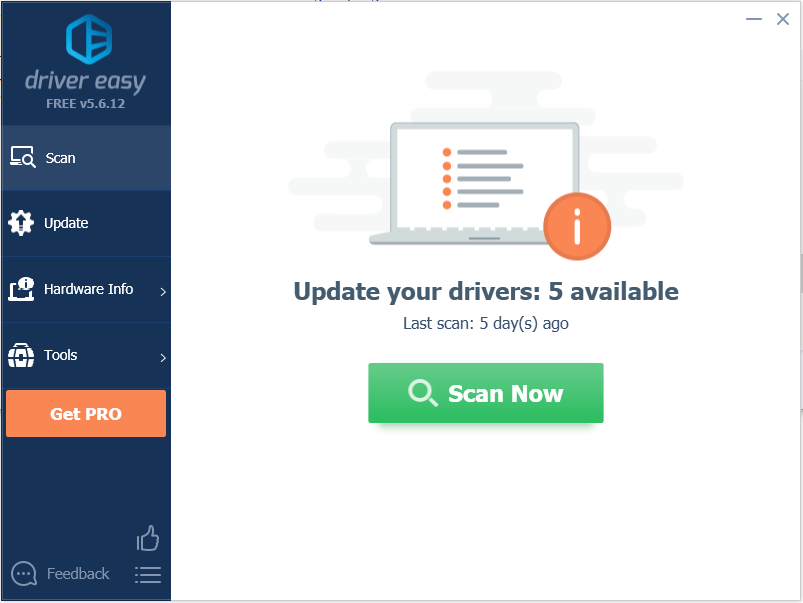
3) Güncelleme Nvidia graphcis sürücüsünün yanındaki düğme.Aşağıdaki örnekte, NVIDIA Geforce GTX 1080 aldık. Bu, bu sürücünün doğru sürümünü otomatik olarak indirecek, ardından manuel olarak yükleyebilirsiniz (bunu ÜCRETSİZ sürümle yapabilirsiniz)
Veya tıklayın Tümünü Güncelle doğru sürümünü otomatik olarak indirmek ve kurmak için herşey sisteminizde eksik veya güncel olmayan sürücüler. Bu gerektirir Profesyonel sürüm - Tümünü Güncelle'yi tıkladığınızda yükseltmeniz istenir.
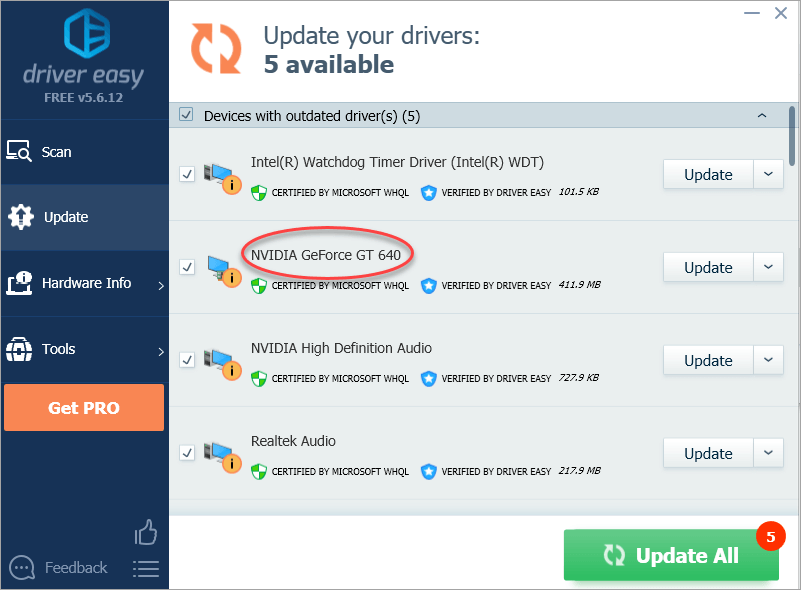
3. Çözüm: NVIDIA grafik sürücüsünü kaldırın
Sorununuz büyük olasılıkla hatalı grafik sürücülerinden kaynaklanmaktadır. Gördüğünüz gibi, Cihaz Yöneticisi'nde cihaz adının yanında sarı bir işaret var. Aşağıdaki adımları kullanarak NVIDIA grafik kartı sürücüsünü kaldırmaya değer:
1) Basın Kazan + R (Windows logo tuşu ve R tuşu) aynı anda bir çalıştır komutunu çağırır.
Tür devmgmt.msc sonra tıkla tamam . Bu, Aygıt Yöneticisi Penceresini açmak içindir.

2) 'Ekran bağdaştırıcıları' kategorisini genişletin ve NVIDIA cihaz adına sağ tıklayın. Bağlam menüsü açılacaktır. Sonra tıklayın Kaldır .
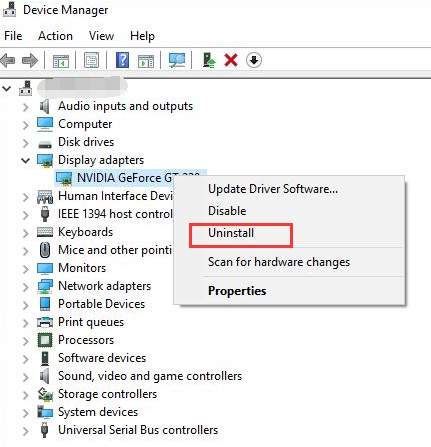
3) Bilgisayarınızı yeniden başlatın ve sorunun çözülüp çözülmediğini kontrol edin.
Çözüm 4: Grafik kartını devre dışı bırakın ve elektrik birikimini boşaltın
Sorunu çözmenin başka bir yolu, grafik kartınızı devre dışı bırakmak ve elektrik birikimini boşaltmaktır.
1) Basın Kazan + R (Windows logo tuşu ve R tuşu) aynı anda bir çalıştır komutunu çağırır.
Tür devmgmt.msc sonra tıkla tamam . Bu, Aygıt Yöneticisi Penceresini açmak içindir.

2) NVIDIA cihaz adına sağ tıklayın. Bağlam menüsü açılacaktır. Tıklayın Devre dışı bırak bağlam menüsünde.
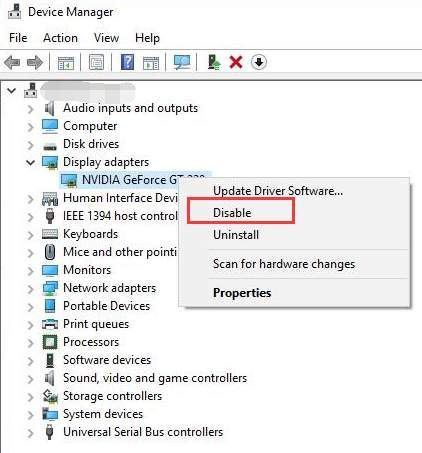
3) Bilgisayarınız kapanana kadar güç düğmenize basın.
Not: Bu, sert bir kapatma yapmaktır. Gerekmiyorsa bilgisayarınızı bu şekilde kapatmayın.
4) Bilgisayarınızı tekrar açın ve sorunun çözülüp çözülmediğini kontrol edin.
Bu kadar! Bu çözümlerden birinin Nvidia kod 43 hatasını çözmenize yardımcı olacağını umuyoruz. Herhangi bir sorunuz varsa, lütfen aşağıya yorum yapın. Herhangi bir fikriniz veya öneriniz olup olmadığını da duymaktan mutluluk duyarız.




![[İndir] Intel Centrino Advanced-N 6205 Sürücüsü](https://letmeknow.ch/img/knowledge/66/intel-centrino-advanced-n-6205-driver.png)
![[ÇÖZÜLDÜ] SteelSeries Arctis Prime mikrofon çalışmıyor](https://letmeknow.ch/img/sound-issues/82/steelseries-arctis-prime-mic-not-working.jpg)
![[İndir] Windows 7/8/10 için Logitech G Pro Sürücüsü](https://letmeknow.ch/img/driver-download/02/logitech-g-pro-driver.jpg)